谭晓明小数工作室信息技术线上研修(10)——班级小管家

【编者按】
“操作简单,很容易学会!”
“这些技术,特别适合我们老师!”
“技术虽然简单,功能却很强大!”
“讲得很清楚,很精彩!”
“有问都答,耐心细致!”
“课后还有个别辅导,包教包会。”
“个个专家都很优秀!”
“老师参与积极,收获多多!”
……
每天直播课后,老师们都发出这样的感叹。
从2020年2月4日开始,每天19:00~20:00,谭晓明小数工作室团队都组织一次旨在“提升自我,服务同行”的别开生面的信息技术线上研修活动。目前,这样的活动已经安排到了3月1日。
此次线上研修活动定位于信息技术操作技能基础普及,采用网络直播的方式,传播信息技术,分享教育智慧。
工作室成员分为组织联络组、技术指导组和宣传保障组,大家联系主讲专家,组织研课试播,制作海报宣传,收集反馈信息不断改进完善等等,各司其职,各展所长,用创新、务实的行动诠释着对教育最虔诚的热爱,带动起众多老师掌握新技能,开启新征程,受到一线老师们的热烈欢迎。
这样高要求、大范围,快节奏的线上研修活动,对我们团队是一次全新的尝试与巨大的挑战。
短短一周的时间里,我们经历了从团队内到团队外,从周边部分学校(老师)到远近众多学校(老师),从QQ平台语音交流到互联网直播的大跨越,大飞跃。
特别感谢您对我们的高度信任,对我们工作的热情关注和大力支持!
我们的工作肯定有很多不足之处,请您多多包涵,多多指导!
谭晓明小数工作室信息技术线上研修活动【第10期(2月14日)】主讲专家简介:
贺红老师:湖南津市市二小教师,津市市优秀班主任、数学骨干教师、青蓝工程导师。
班级小管家
——湖南省津市市第二小学 贺 红
老师们,晚上好!
欢迎大家来到谭晓明小数工作室信息技术线上研修第10期的活动,我是今天的主讲——贺红,来自津市市第二小学。我即将和大家分享的是一个家校沟通神器,老师和家长的好帮手——“班级小管家”
一、前期准备
两部智能手机
图片、班级成绩excel文档
图片、班级成绩excel文档
二、班级小管家介绍
班级小管家小程序:支持发布作业、发布打卡、成绩管理(家长互不可见)、调查问卷、英语跟读、语文和英语听写、私信聊天(不用加微信)、电脑发布微信作业、红花点评、微信作业统计、人员分组、班级网盘、班级音乐相册、口算智能批阅、自动生成通讯录、点兵点将、课代表权限、校领导权限、课程表、并且支持视频、语音、拍照、附件(word,ppt等)、签字等方式布置作业和反馈作业。
优势:
1.功能丰富
2.不用下载安装
3.真正永久免费
亮点:
1.通知提醒,不遗漏作业
2.班级作业,打卡统计
3.一键导入成绩,家长互不可见
1.通知提醒,不遗漏作业
2.班级作业,打卡统计
3.一键导入成绩,家长互不可见
三、具体操作
接下来,请大家跟随我一边学习,一边操作。我将从“如何创建班级”“怎样发布任务”和“一键导入成绩”这三个方面给大家进行详细的讲解。
首先在微信小程序里搜索“班级小管家”——我是老师——微信授权——允许,即可进入“班级小管家”。
既然这个小程序有这么多的优势和亮点,该怎样为我所用呢?首先我们要建立自己的班级,才能发号施令。
1.创建班级
1.创建班级
(1)点击界面左上角“我的班级”——选择“创建班级”——“我是老师”填写相关信息,点击创建班级。
(2)邀请成员——“邀请家长/学生”——选择邀请方式(发送微信群、发送二维码、输入班级口令、生成短信、生成家校通知单)
2.发布任务
(1)发布打卡
点击首页“发布”——“发布打卡”——选择相应模板——使用该模板——进入编辑——生效范围(全班生效)——生效的班级(自己创建的班级)——打卡任务标题(自拟)——打卡内容(填写文字、上传图片、录入语音、上传视频、文件、微信)——设置时间——高级设置(包含积分、补卡、反馈、可见)——设置每日打卡的时间(全天任何时都可以打卡、指定时间段才可以打卡两种模式,)如果选择“指定时间段才可以打卡”——开始时间——结束时间——提醒时间——确认发布。
(1)发布打卡
点击首页“发布”——“发布打卡”——选择相应模板——使用该模板——进入编辑——生效范围(全班生效)——生效的班级(自己创建的班级)——打卡任务标题(自拟)——打卡内容(填写文字、上传图片、录入语音、上传视频、文件、微信)——设置时间——高级设置(包含积分、补卡、反馈、可见)——设置每日打卡的时间(全天任何时都可以打卡、指定时间段才可以打卡两种模式,)如果选择“指定时间段才可以打卡”——开始时间——结束时间——提醒时间——确认发布。
(如果要保存草稿,点击再从“发布打卡”进入——提示“放弃草稿或进入草稿”,选择进入草稿,即可再一次编辑。)
(2)发布作业
点击首页“发布”——发布"作业”——选择科目——生效范围(全班生效)——生效的班级(自己创建的班级)——作业内容(填写文字、上传图片、录入语音、上传视频、文件、微信作业)——反馈相关——是否反馈(显现成蓝色)——反馈方式(点击后面的箭头选择)——反馈截止时间——提醒时间——积分设置(反馈得红花一朵)——生效设置(日期截止后允许反馈)——可见设置(互相可见)——定时设置(不定时立即发送)——确认发布。
点击首页“发布”——发布"作业”——选择科目——生效范围(全班生效)——生效的班级(自己创建的班级)——作业内容(填写文字、上传图片、录入语音、上传视频、文件、微信作业)——反馈相关——是否反馈(显现成蓝色)——反馈方式(点击后面的箭头选择)——反馈截止时间——提醒时间——积分设置(反馈得红花一朵)——生效设置(日期截止后允许反馈)——可见设置(互相可见)——定时设置(不定时立即发送)——确认发布。
(如果要保存草稿,方法同上(1)
(3)发布接龙(问卷)
点击首页“发布”——“发布接龙”——选择相应模板——使用该模板进入编辑——

①查看统计结果
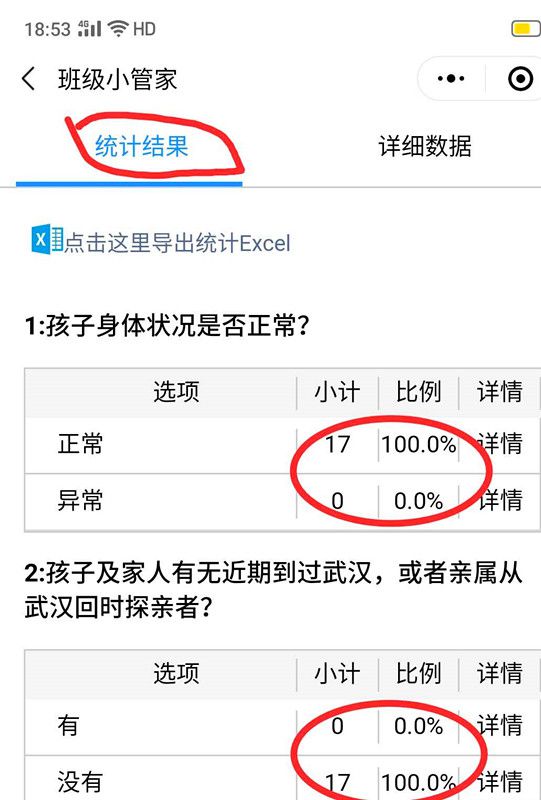
②了解详细数据

③点击导出excel表格
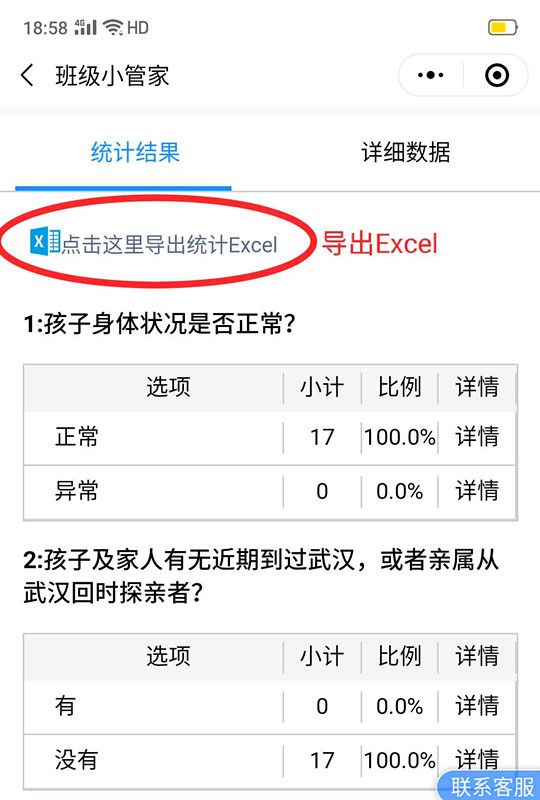
④编辑excel
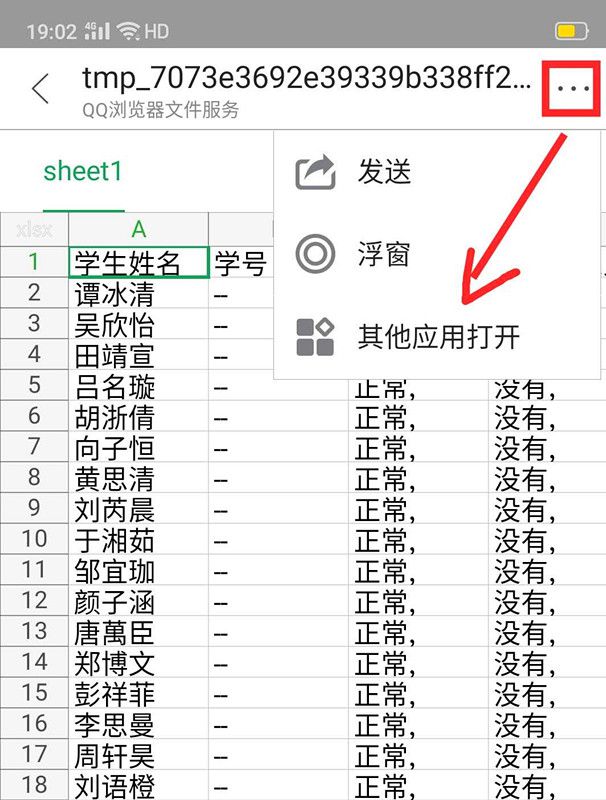
⑤点击右上角…保存并发送。(见④)
3.成绩导入
(1)进入发布页面——上传成绩——点击网址阅读操作步骤
(2)电脑端输入http://a.welife001.com/my,微信二维码登录。
(3)选择“成绩管理”——上传成绩——输入“成绩名称、考试时间、说明和备注、选择班级名称、点击browser(excel的正确格式)——可见性(家长只能看见自己小孩子的成绩。)”

(4)导入成绩后:直接到微信版“我的班级”——“成绩管理”查看结果。
结束语:
特别感谢谭晓明小数工作室的首席名师——谭主任,给了我这个学习和锻炼的机会,这是我第一次以这种云课堂直播的方式,在这个特殊时期和大家共同学习,交流,分享,我的内心是激动又兴奋。对我来说是一次新的尝试,也是一次新的挑战,当然,自己又收获了一次成长的体验。
非常感谢大家的倾力参与,谢谢大家的耐心聆听!
老师们,再见!
●温馨提示:获取贺老师直播课PPT,请点击下载
●温馨提示:观看贺老师直播课视频,请点击链接
http://www.dj1978.com/a/jiaoshifazhan/mingshijiangtang/2020/0220/2175.html
●贺老师直播活动(第10期)海报

●贺老师直播活动心得体会
实在的经历,真切的感受
今天进行了第一次直播,内心是既激动 又忐忑,第一次学着用希沃做课件,第一次用云直播课堂直播,尽管感觉有点不尽人意,但总的效果要比预期要好。
从起初主动接受任务时的迷茫——勇敢的尝试学习——不断的实际操作——反复的认真修改——虚心的向专家请教……这几天自己都感觉像变了一个人,有点走火入魔了。
从完全不会——似懂非懂——比较熟练——尝试试播——直播成功——不去尝试、不去学习、不去实践……根本就不知道自己还有可开发的潜能和空间。
特别感谢谭主任给我提供了这么好的网络平台,让自己又多了一次学习和锻炼的机会,更收获了一次体验与成长。
特别感谢曹校的及时雨(话筒 ),特别感谢康淼老师的技术指导和陈部长的耐心聆听以及甘校的鼓励与幕后支持,特别感谢二小团队的倾力参与和大力支持!再次衷心的谢谢大家!
希望有更多的老师们能主动参与直播课堂网络研修活动,大胆展示自己,相信自己:一定可以做得更好!
2020年2月14日23:48
顶一下
(0)
0%
踩一下
(0)
0%
下一篇:没有了
- 发表评论
-
- 最新评论 进入详细评论页>>